Ερώτηση
Πρόβλημα: Πώς να διορθώσετε τη φόρτωση της σελίδας στο Microsoft Store;
Γεια σας, πρόσφατα επανεγκατέστησα τον υπολογιστή μου και τώρα δεν μπορώ να χρησιμοποιήσω σωστά το Microsoft Store. Κάθε φορά που προσπαθώ να το εκκινήσω, λαμβάνω πάντα το μήνυμα «Δεν ήταν δυνατή η φόρτωση της σελίδας. Προσπαθήστε ξανά αργότερα" σφάλμα. Πατώντας το «Ανανέωση αυτής της σελίδας» δεν κάνει τίποτα και δεν έχω κολλήσει σε κατάστημα που δεν λειτουργεί. Παρακαλώ βοηθήστε.
Λυμένη απάντηση
Το Microsoft Store, παλαιότερα γνωστό ως Windows Store, είναι μια από τις πιο σημαντικές προσθήκες στο λειτουργικό σύστημα στο σύνολό του.[1] Επιτρέπει στους χρήστες να κάνουν λήψη και ενημέρωση εφαρμογών που έχουν περάσει τους εκτενείς ελέγχους ασφαλείας – η μετάβαση σε ιστότοπους τρίτων και η λήψη λογισμικού απαιτείται πολύ λιγότερο από πριν.
«Δεν ήταν δυνατή η φόρτωση της σελίδας. Δοκιμάστε ξανά αργότερα» είναι ένα σφάλμα των Windows που λαμβάνουν οι χρήστες όταν προσπαθούν να χρησιμοποιήσουν το Microsoft Store. Ενώ σε ορισμένες περιπτώσεις το περιστατικό δεν είναι συνεπές, πολλοί άνθρωποι είπαν ότι απλώς αντιμετωπίζουν το σφάλμα κάθε φορά που προσπαθούν να ξεκινήσουν την εφαρμογή, καθιστώντας την εντελώς άχρηστη σε μια τέτοια κατάσταση.
Οι συνθήκες που αντιμετωπίζουν οι χρήστες αυτό το σφάλμα μπορεί επίσης να διαφέρουν. Ορισμένοι χρήστες είπαν ότι η δραστηριότητα ξεκίνησε απότομα, χωρίς να εγκαταστήσουν τίποτα ή να αλλάξουν τίποτα στα λειτουργικά τους συστήματα. Ωστόσο, οι περισσότεροι ισχυρίστηκαν ότι το σφάλμα "Δεν ήταν δυνατή η φόρτωση της σελίδας" του Windows Store άρχισε να εμφανίζεται μετά από ένα συγκεκριμένο συμβάν, για παράδειγμα, μετά το πιο πρόσφατο ενημερώσεις εφαρμόστηκαν ή έγινε επανεγκατάσταση του ΛΣ.
Σε ορισμένες περιπτώσεις, οι χρήστες ανέφεραν επίσης ότι έλαβαν έναν κωδικό σφάλματος που συνοδεύει το μήνυμα σφάλματος – 0x80131505, 0x8000FFFF, 0x80131500, και μερικά άλλα. Αυτοί οι κωδικοί σφαλμάτων ενδέχεται να παρέχουν μια μικρή υπόδειξη σχετικά με το γιατί παρουσιάζεται το σφάλμα, αν και δεν υπάρχει συγκεκριμένος λόγος που αναφέρεται στο μήνυμα.
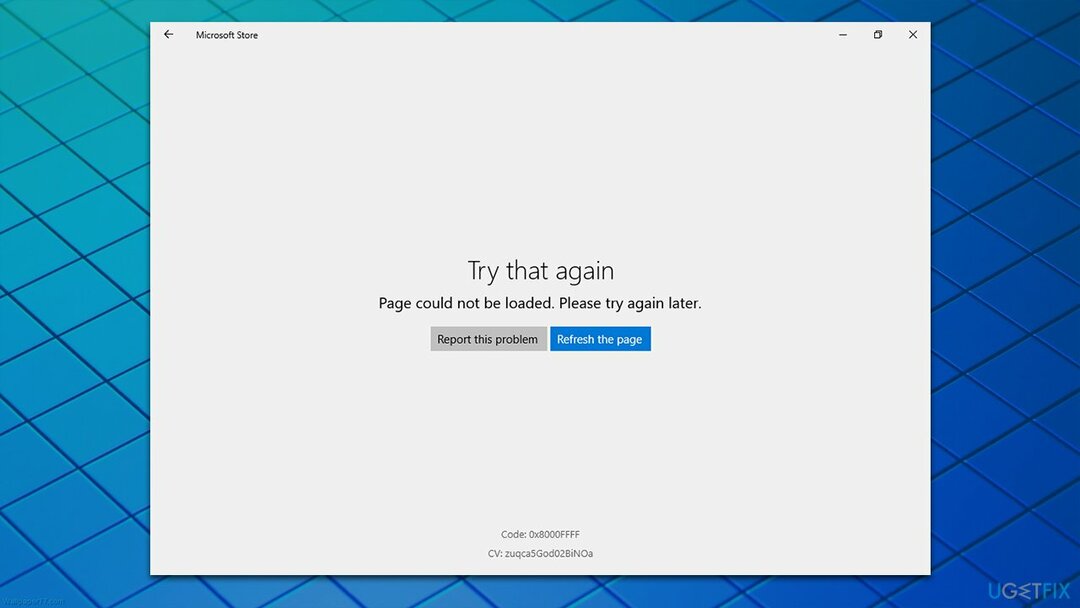
Επομένως, μπορεί να υπάρχουν πολλοί λόγοι για την εμφάνιση του σφάλματος "Δεν ήταν δυνατή η φόρτωση της σελίδας" στα Windows. Για παράδειγμα, τα κατεστραμμένα αρχεία συστήματος θα μπορούσαν να οδηγήσουν σε δυσλειτουργία των εφαρμογών των Windows, σε προσωρινές μνήμες με σφάλματα,[2] λοιμώξεις από ιούς, γενικά σφάλματα,[3] κι αλλα. Επειδή μερικές φορές μπορεί να είναι δύσκολο να προσδιοριστεί η κύρια αιτία, συνιστούμε πρώτα να εκτελέσετε μια σάρωση με το βοηθητικό πρόγραμμα επισκευής και συντήρησης υπολογιστή ReimageΠλυντήριο ρούχων Mac X9 – ενδέχεται να είναι δυνατή η αυτόματη διόρθωση του σφάλματος.
Διορθώστε 1. Εκτελέστε το πρόγραμμα αντιμετώπισης προβλημάτων εφαρμογών Windows Store
Για να επισκευάσετε το κατεστραμμένο σύστημα, πρέπει να αγοράσετε την έκδοση με άδεια χρήσης Reimage Reimage.
Όπως έχουμε αναφέρει πολλές φορές, τα προγράμματα αντιμετώπισης προβλημάτων των Windows είναι εξαιρετικά εργαλεία για να ξεκινήσετε την ανάκτησή σας από διάφορα προβλήματα υπολογιστή. Επειδή το πρόβλημα βρίσκεται στο Microsoft Store, συνιστούμε να εκτελέσετε πρώτα το κατάλληλο εργαλείο αντιμετώπισης προβλημάτων:
- Τύπος αντιμετώπιση προβλημάτων στην αναζήτηση των Windows και πατήστε Εισαγω
- Στη δεξιά πλευρά του παραθύρου, κάντε κλικ Πρόσθετα εργαλεία αντιμετώπισης προβλημάτων
- Κάντε κύλιση προς τα κάτω για να βρείτε το Εφαρμογές Windows Store ενότητα και επιλέξτε το
- Κάντε κλικ Εκτελέστε το εργαλείο αντιμετώπισης προβλημάτων και περιμένετε μέχρι να ολοκληρωθεί η σάρωση
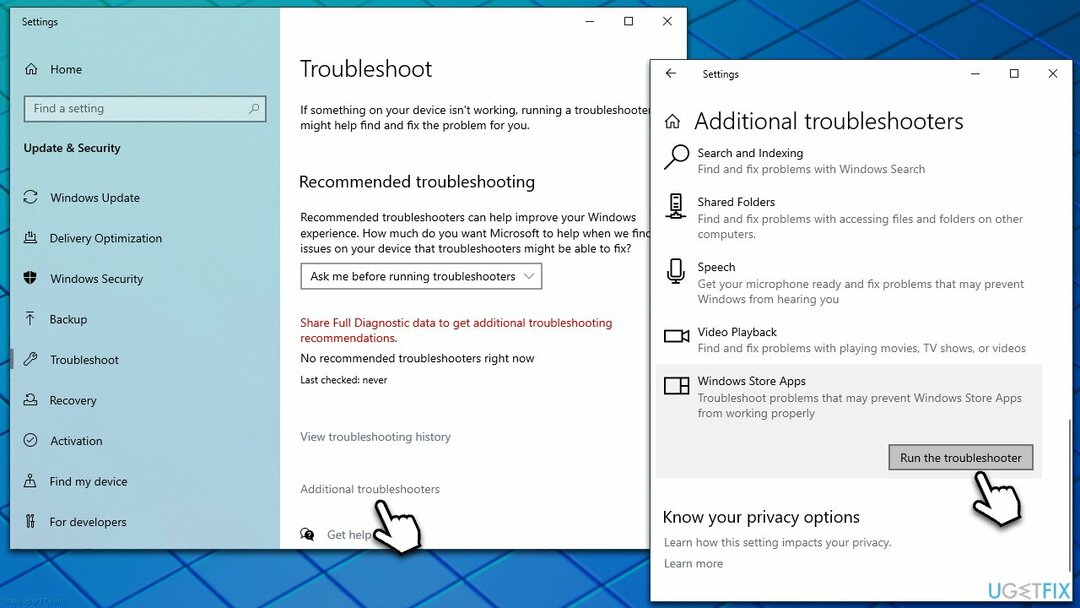
- Εφαρμόστε τις προτεινόμενες διορθώσεις και επανεκκίνηση το σύστημά σας.
Διορθώστε 2. Επαναφέρετε την προσωρινή μνήμη της εφαρμογής Windows Store
Για να επισκευάσετε το κατεστραμμένο σύστημα, πρέπει να αγοράσετε την έκδοση με άδεια χρήσης Reimage Reimage.
- Στην αναζήτηση των Windows, πληκτρολογήστε wsreset.exe και χτυπήστε Εισαγω
- Σε αυτό το σημείο, θα εμφανιστεί ένα μαύρο αναδυόμενο παράθυρο – μην το κλεισεις
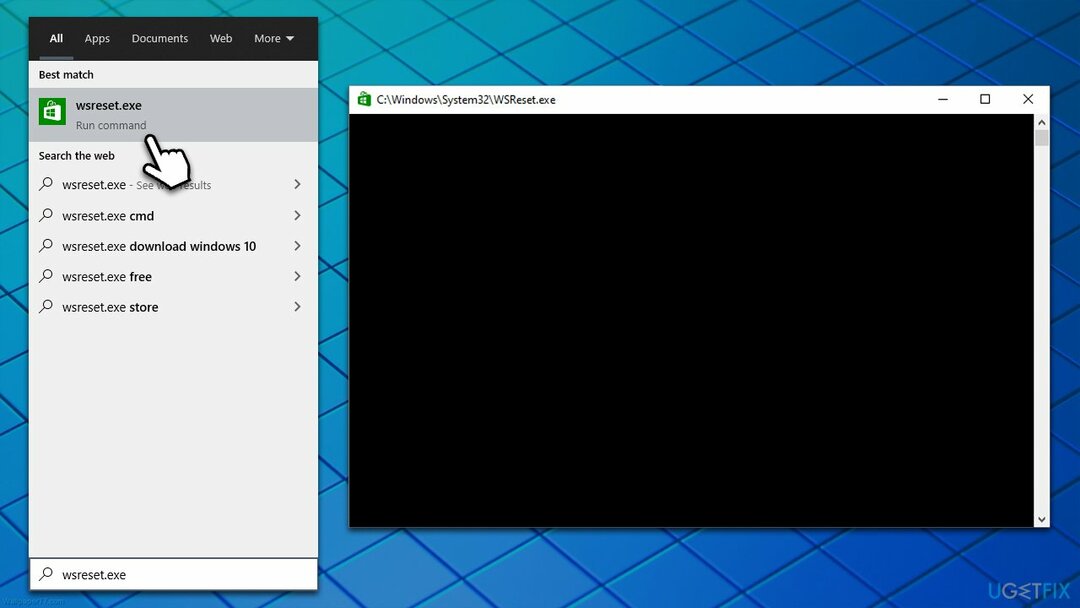
- Μόλις ολοκληρωθεί η επαναφορά της προσωρινής μνήμης, το Store θα ανοίξει ξανά.
Διορθώστε 3. Εκτελέστε SFC και DISM
Για να επισκευάσετε το κατεστραμμένο σύστημα, πρέπει να αγοράσετε την έκδοση με άδεια χρήσης Reimage Reimage.
Η καταστροφή του αρχείου συστήματος θα μπορούσε να είναι μία από τις κύριες αιτίες δυσλειτουργιών στα Windows. Ακολουθήστε τα παρακάτω βήματα για να επιδιορθώσετε κατεστραμμένα αρχεία συστήματος:
- Τύπος cmd στην αναζήτηση των Windows
- Κάντε δεξί κλικ Γραμμή εντολών και επιλέξτε Εκτελέστε ως διαχειριστής
- Πότε Ελεγχος λογαριασμού χρήστη εμφανίζεται, κάντε κλικ Ναί
- Επικολλήστε την παρακάτω εντολή και πατήστε Εισαγω:
sfc /scannow - Περιμένετε να ολοκληρωθεί η σάρωση
- Μόλις ολοκληρωθεί η σάρωση, τα Windows θα αναφέρουν εάν εντοπίστηκαν παραβιάσεις ακεραιότητας και εάν μπορούσαν να διορθωθούν. Ανεξάρτητα από το αποτέλεσμα, χρησιμοποιήστε αυτές τις εντολές στη συνέχεια, πατώντας Εισαγω μετά από κάθε:
Dism /Online /Cleanup-Image /CheckHealth
Dism /Online /Cleanup-Image /ScanHealth
Dism /Online /Cleanup-Image /RestoreHealth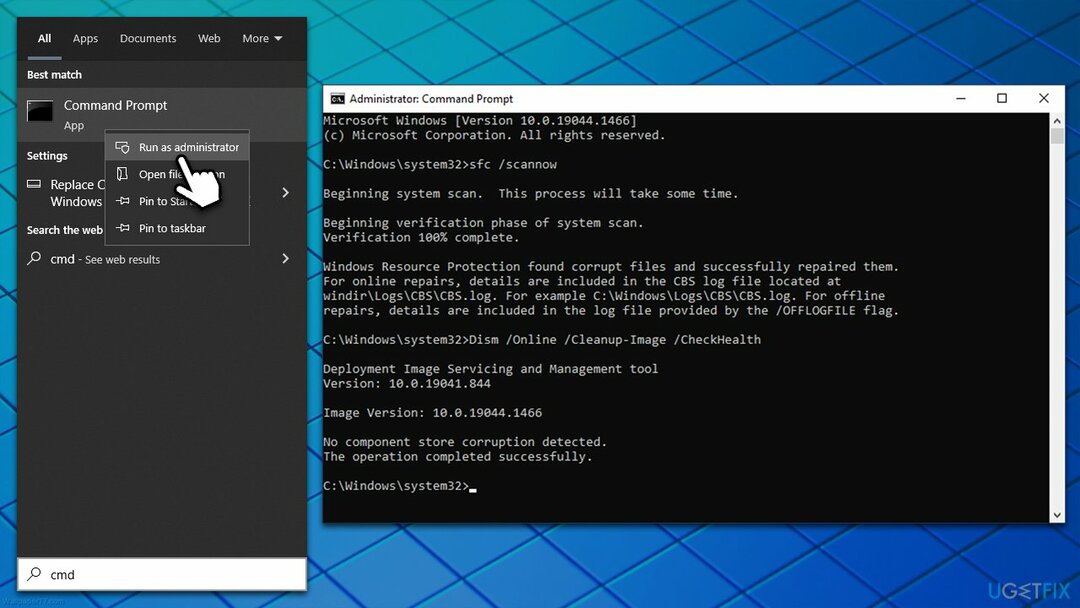
Διορθώστε 4. Επαναφορά σύνδεσης στο διαδίκτυο
Για να επισκευάσετε το κατεστραμμένο σύστημα, πρέπει να αγοράσετε την έκδοση με άδεια χρήσης Reimage Reimage.
Σε ορισμένες περιπτώσεις, το πρόβλημα μπορεί να οφείλεται σε ασταθή σύνδεση στο Διαδίκτυο. Μπορείτε να το επαναφέρετε μέσω της γραμμής εντολών:
- Ανοιξε Γραμμή εντολών ως διαχειριστής όπως εξηγήθηκε παραπάνω
- Αντιγράψτε και επικολλήστε τις παρακάτω εντολές, πατώντας Εισαγω μετά από κάθε:
ipconfig /flushdns
ipconfig /registerdns
ipconfig /release
ipconfig / ανανέωση
επαναφορά netsh winsock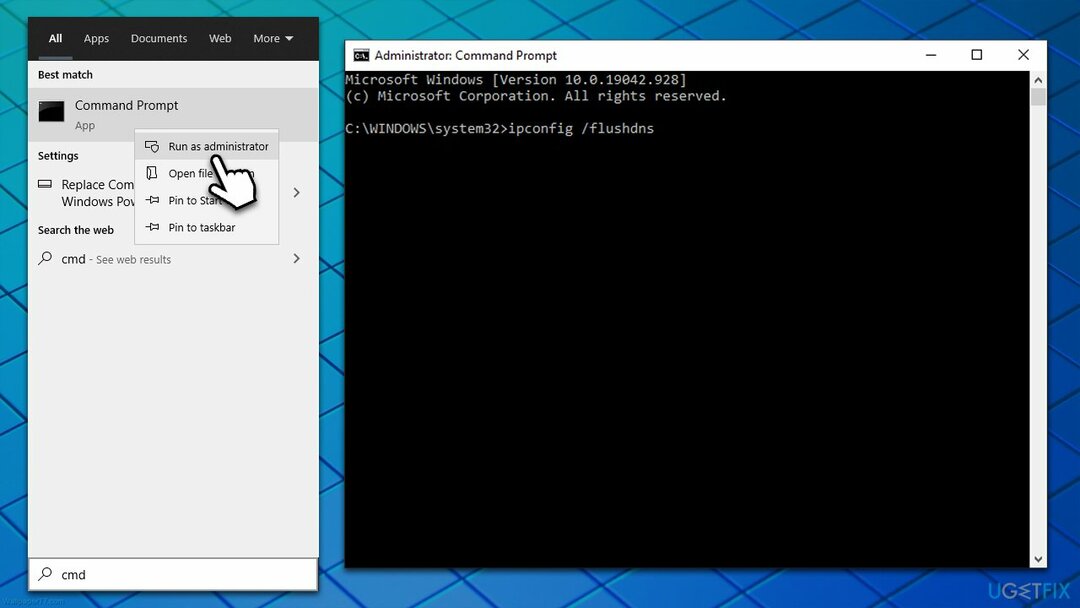
- Επανεκκίνηση τη μηχανή σας.
Διορθώστε 5. Χρησιμοποιήστε το TLS 1.2
Για να επισκευάσετε το κατεστραμμένο σύστημα, πρέπει να αγοράσετε την έκδοση με άδεια χρήσης Reimage Reimage.
- Τύπος ΕΠΙΛΟΓΕΣ ΔΙΑΔΙΚΤΥΟΥ στην αναζήτηση των Windows και πατήστε Εισαγω
- Εδώ, μεταβείτε στο Προχωρημένος αυτί
- Κάντε κύλιση προς τα κάτω για να βρείτε την ενότητα Ασφάλεια
- Βρες το Χρησιμοποιήστε την επιλογή TLS 1.2 – κάντε κλικ στο πλαίσιο ελέγχου για να το ενεργοποιήσετε
- Κάντε κλικ Ισχύουν και ΕΝΤΑΞΕΙ.
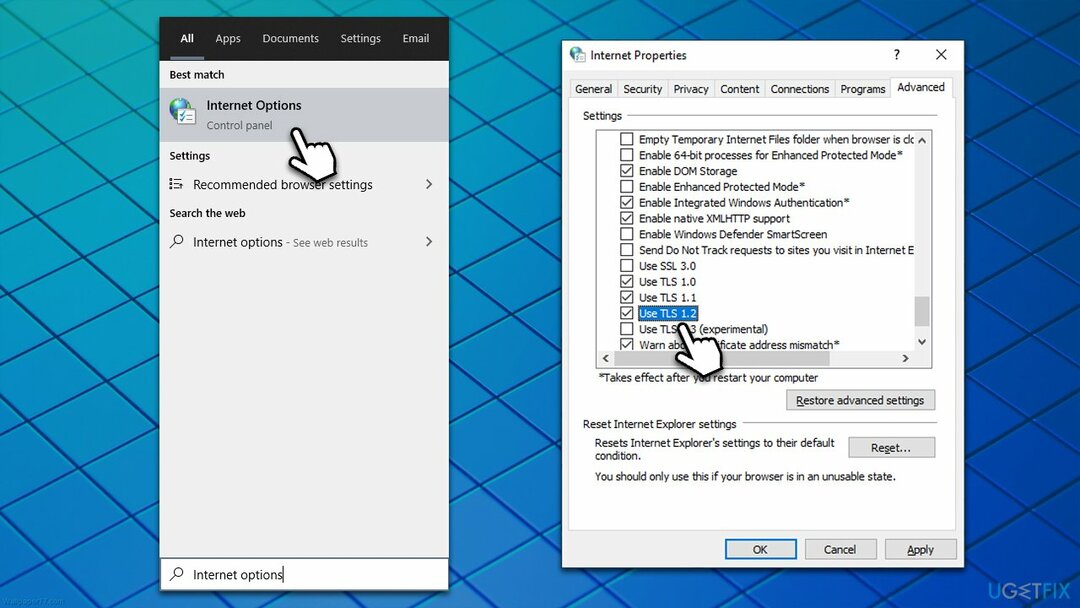
Διορθώστε 6. Εγκαταστήστε ξανά την πιο πρόσφατη ενημέρωση των Windows
Για να επισκευάσετε το κατεστραμμένο σύστημα, πρέπει να αγοράσετε την έκδοση με άδεια χρήσης Reimage Reimage.
Εάν το ζήτημα εμφανιστεί αμέσως μετά την ενημέρωση των Windows, θα πρέπει να προσπαθήσετε να απεγκαταστήσετε την πιο πρόσφατη ενημέρωση. Λάβετε υπόψη ότι αυτή η επιλογή είναι διαθέσιμη μόνο για περιορισμένο χρονικό διάστημα μετά την εκτέλεση της τελευταίας ενημέρωσης.
- Πληκτρολογήστε Πίνακας Ελέγχου στην αναζήτηση των Windows και πατήστε Εισαγω
- Παω σε Προγράμματα > Απεγκατάσταση προγράμματος
- Κάντε κλικ στο Προβολή εγκατεστημένων ενημερώσεων στα αριστερά
- Ταξινόμηση των ενημερώσεων κατά ημερομηνία
- Απεγκαταστήστε κάθε μεμονωμένη καταχώρηση που έχει εγκατασταθεί πρόσφατα.
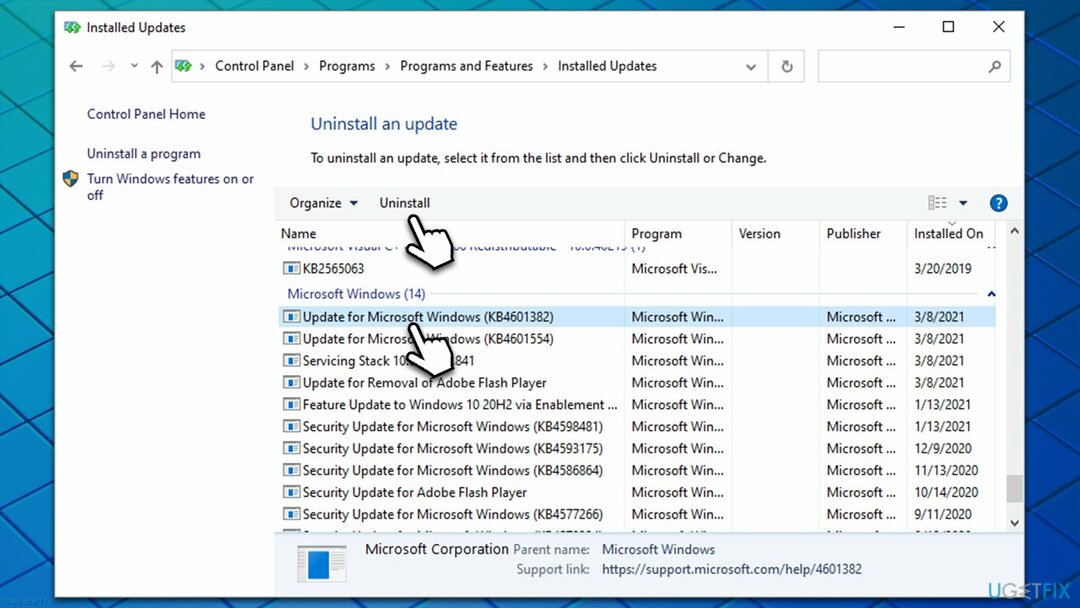
- Στη συνέχεια, πληκτρολογήστε Ενημερωμένη έκδοση για Windows στην Αναζήτηση των Windows και πατήστε Εισαγω. Εδώ, κάντε κλικ στο Ελεγχος για ενημερώσεις και περιμένετε μέχρι να εγκατασταθούν οι ενημερώσεις
- Επανεκκίνηση τον υπολογιστή σας και δείτε αν το πρόβλημα παραμένει.
Διορθώστε 7. Διαγράψτε τα αρχεία φακέλων SoftwareDistribution
Για να επισκευάσετε το κατεστραμμένο σύστημα, πρέπει να αγοράσετε την έκδοση με άδεια χρήσης Reimage Reimage.
- Ανοιξε Γραμμή εντολών ως διαχειριστής
- Αντιγράψτε και επικολλήστε τις ακόλουθες γραμμές εντολών, πατώντας Εισαγω μετά από κάθε:
Net Stop bits
Net Stop wuauserv
Net Stop appidsvc
Net Stop cryptsvc
Ren %systemroot%\\SoftwareDistribution SoftwareDistribution.bak
Ren %systemroot%\\system32\\catroot2 catroot2.bak
Bits καθαρής έναρξης
Net Start wuauserv
Net Start appidsvc
Net Start cryptsvc - Επανεκκίνηση το σύστημά σας.
Διορθώστε 8. Επαναφέρετε ή επισκευάστε το Κατάστημα
Για να επισκευάσετε το κατεστραμμένο σύστημα, πρέπει να αγοράσετε την έκδοση με άδεια χρήσης Reimage Reimage.
- Κάντε δεξί κλικ Αρχή και διάλεξε Εφαρμογές και δυνατότητες
- Κάντε κύλιση προς τα κάτω για να εντοπίσετε Microsoft Store και κάντε κλικ Προχωρημένες επιλογές
- Κάντε κλικ Περατώ και διάλεξε Επισκευή
- Εάν αυτό δεν διορθώσει το σφάλμα δεν ήταν δυνατή η φόρτωση της σελίδας, δοκιμάστε να το χρησιμοποιήσετε Επαναφορά αντι αυτου.
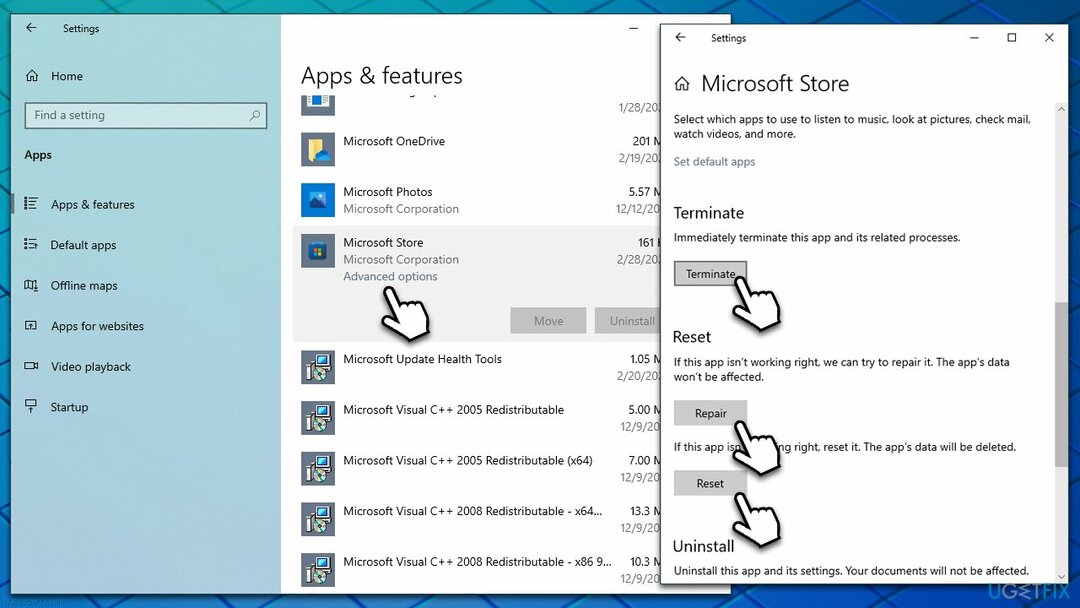
Διορθώστε το 9. Επανεγκαταστήστε το Microsoft Store
Για να επισκευάσετε το κατεστραμμένο σύστημα, πρέπει να αγοράσετε την έκδοση με άδεια χρήσης Reimage Reimage.
Δεν μπορείτε να απεγκαταστήσετε το Microsoft Store με κανονικό τρόπο, καθώς είναι ένα ενσωματωμένο στοιχείο. Ωστόσο, μπορείτε να το κάνετε αυτό χρησιμοποιώντας εντολές PowerShell:
- Κάντε δεξί κλικ Αρχή και διάλεξε PowerShell (Διαχειριστής)
- Πότε Ελεγχος λογαριασμού χρήστη εμφανίζεται, κάντε κλικ Ναί
- Αντιγράψτε και επικολλήστε την ακόλουθη εντολή:
Get-AppXPackage *WindowsStore* -AllUsers | Foreach {Add-AppxPackage -DisableDevelopmentMode -Register "$($_.InstallLocation)\\AppXManifest.xml"} - Τύπος Εισαγω.
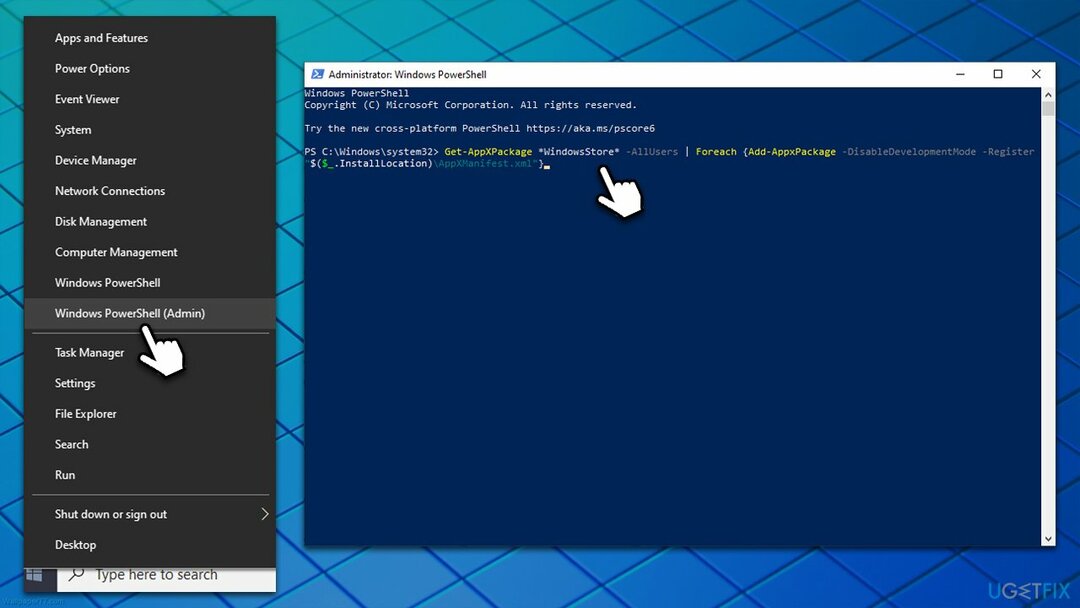
Επιδιορθώστε τα Σφάλματά σας αυτόματα
Η ομάδα του ugetfix.com προσπαθεί να κάνει το καλύτερο δυνατό για να βοηθήσει τους χρήστες να βρουν τις καλύτερες λύσεις για την εξάλειψη των σφαλμάτων τους. Εάν δεν θέλετε να δυσκολευτείτε με τεχνικές χειροκίνητης επισκευής, χρησιμοποιήστε το αυτόματο λογισμικό. Όλα τα προτεινόμενα προϊόντα έχουν ελεγχθεί και εγκριθεί από τους επαγγελματίες μας. Τα εργαλεία που μπορείτε να χρησιμοποιήσετε για να διορθώσετε το σφάλμα σας παρατίθενται παρακάτω:
Προσφορά
Κάν 'το τώρα!
Λήψη ΔιόρθωσηΕυτυχία
Εγγύηση
Κάν 'το τώρα!
Λήψη ΔιόρθωσηΕυτυχία
Εγγύηση
Εάν δεν καταφέρατε να διορθώσετε το σφάλμα σας χρησιμοποιώντας το Reimage, επικοινωνήστε με την ομάδα υποστήριξής μας για βοήθεια. Παρακαλούμε, ενημερώστε μας όλες τις λεπτομέρειες που πιστεύετε ότι πρέπει να γνωρίζουμε για το πρόβλημά σας.
Αυτή η κατοχυρωμένη με δίπλωμα ευρεσιτεχνίας διαδικασία επισκευής χρησιμοποιεί μια βάση δεδομένων με 25 εκατομμύρια στοιχεία που μπορούν να αντικαταστήσουν οποιοδήποτε κατεστραμμένο ή λείπει αρχείο στον υπολογιστή του χρήστη.
Για να επισκευάσετε το κατεστραμμένο σύστημα, πρέπει να αγοράσετε την έκδοση με άδεια χρήσης Reimage εργαλείο αφαίρεσης κακόβουλου λογισμικού.

Ένα VPN είναι ζωτικής σημασίας όταν πρόκειται για απορρήτου χρήστη. Οι διαδικτυακοί ιχνηλάτες όπως τα cookies δεν μπορούν να χρησιμοποιηθούν μόνο από πλατφόρμες μέσων κοινωνικής δικτύωσης και άλλους ιστότοπους, αλλά και από τον πάροχο υπηρεσιών διαδικτύου και την κυβέρνηση. Ακόμα κι αν εφαρμόζετε τις πιο ασφαλείς ρυθμίσεις μέσω του προγράμματος περιήγησής σας, εξακολουθείτε να μπορείτε να παρακολουθείτε μέσω εφαρμογών που είναι συνδεδεμένες στο διαδίκτυο. Επιπλέον, τα προγράμματα περιήγησης που εστιάζουν στο απόρρητο, όπως το Tor is, δεν είναι η βέλτιστη επιλογή λόγω μειωμένων ταχυτήτων σύνδεσης. Η καλύτερη λύση για την απόλυτη ιδιωτικότητά σας είναι Ιδιωτική πρόσβαση στο Διαδίκτυο – να είστε ανώνυμοι και ασφαλείς στο διαδίκτυο.
Το λογισμικό ανάκτησης δεδομένων είναι μία από τις επιλογές που θα μπορούσαν να σας βοηθήσουν ανακτήστε τα αρχεία σας. Μόλις διαγράψετε ένα αρχείο, δεν εξαφανίζεται στον αέρα – παραμένει στο σύστημά σας όσο δεν υπάρχουν νέα δεδομένα γραμμένα πάνω του. Data Recovery Pro είναι λογισμικό αποκατάστασης που αναζητά αντίγραφα εργασίας των διαγραμμένων αρχείων στον σκληρό σας δίσκο. Χρησιμοποιώντας το εργαλείο, μπορείτε να αποτρέψετε την απώλεια πολύτιμων εγγράφων, σχολικών εργασιών, προσωπικών εικόνων και άλλων σημαντικών αρχείων.